在使用Mac的过程当中,桌面可能是我们每天打交道最多的文件夹了。为了桌面的美观,我们会定期换上大气漂亮的壁纸,我们也会经常往桌面上存放各种文件以及文件夹,因为实在是太方便了,任何东西只要往桌面上一拖,放下去没压力,找出来也不费什么功夫。但是每个人毕竟都有或大或小的惰性,很多人都不会花时间去定期清理桌面,久而久之,Mac桌面上的内容会越积越多,逐渐变得杂乱不堪,就像一个长期没有人管理的仓库一样堆满了杂物,直到我们自己都不忍看不下去了才会想起来是时候该整理一下桌面了。
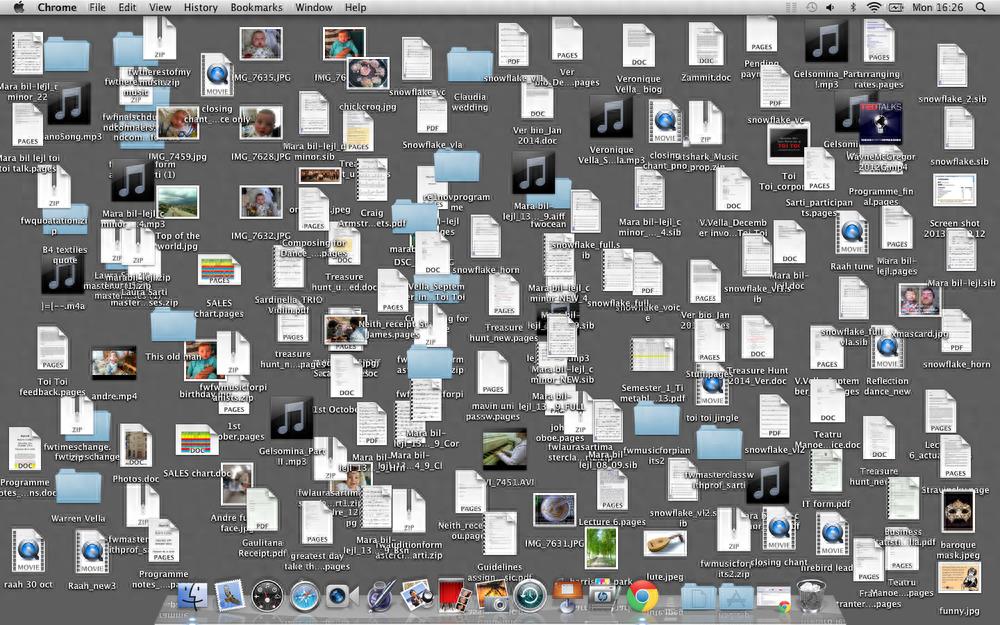
其实利用Mac系统的优秀机制,我们完全可以避免由于没有定期清理而造成桌面的杂乱模式。在这篇文章中,你将会学到各种各样的方法,来让我们的Mac桌面变得清爽无比,相信其中一定有一款你的最爱。
这个系列文章中介绍的方法一共分为四个步骤:
- 初级之道–理乱:这一章教你怎么将桌面上无序的图标变得整整有条;
- 进阶之道–归类:这一章教你怎么将桌面上累积成山的文件进行归类;
- 高手之道–避乱:这一章教你怎么在Mac的日常使用过程中再次避免桌面的杂乱无序;
- 终极之道–无乱:这一章教你怎么将桌面回归本性,不再有任何的内容,但还能保持其便捷性。
今天来讲讲第一章–理乱。
桌面整理初级之道–理乱
要介绍的第一个篇章,就是教你怎么将已经变得杂乱不堪的桌面,变得更加排列有序,让整个桌面看起来更像一支纪律严谨的军队一样整齐划一。因为由于平时的惰性,我们的Mac桌面已经乱成一锅粥了,所以在学习更加强大的功能之前,第一步要学会的就是怎么收拾好自己之前留下的烂摊子。
给图标排序
相信不少人现在的桌面是这样的:
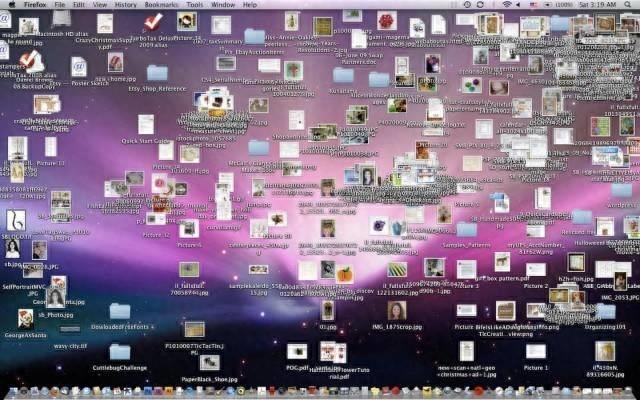
桌面上的图标散乱的到处都是,没有任何的组织及序列,看起来就像好几年没有收拾的屋子一样。其实让桌面上的图标变得组织有序非常简单,只需利用Mac系统自带的桌面整洁命令排序方式和整理方式就行。
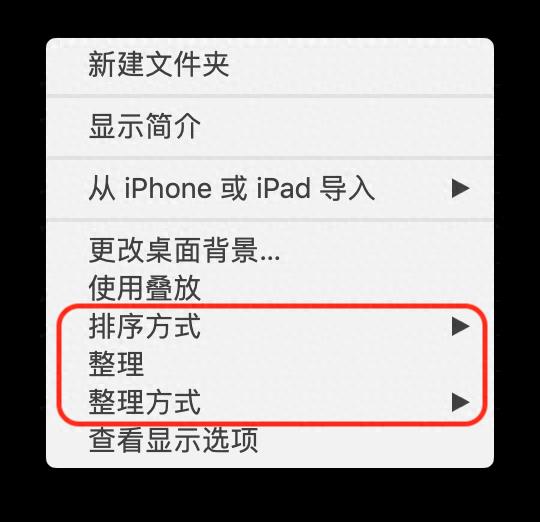
什么会有两种不同的方式?可以这样理解,整理方式是一次性的,而排序方式是一劳永逸。在整理方式中选择某种模式,然后点击整理,就会将桌面按选择的模式进行排序整理,但是只对这一次整理生效,当你下次往桌面存放文件时,新的文件并不会按照之前选择的整洁方式进行排序,需要你再次点击整理。而排序方式就将这个过程自动化了,当你选择某种方式后,不仅对这次选择有效,当你下次将文件存放在桌面时,新的文件会自动按照选择的方式进行排序,因此当你选择排序方式中除了无和贴紧网格两项之外,之前菜单中的整理方式和整理两个项目会消失。
贴紧网格
在排序方式菜单中有一项贴紧网格,这个选项的作用是将桌面划分成隐形的行和列,当你在桌面上移动或者新建文件时,这些文件就会严格按照这些行和列来存放,而不会再有图标互相不对齐或者交错的情况出现。如果觉得网格之间的距离过宽或者过窄,也可以在点击右键出现的查看显示选项中更改。同时你也能在里面更改图标的大小。
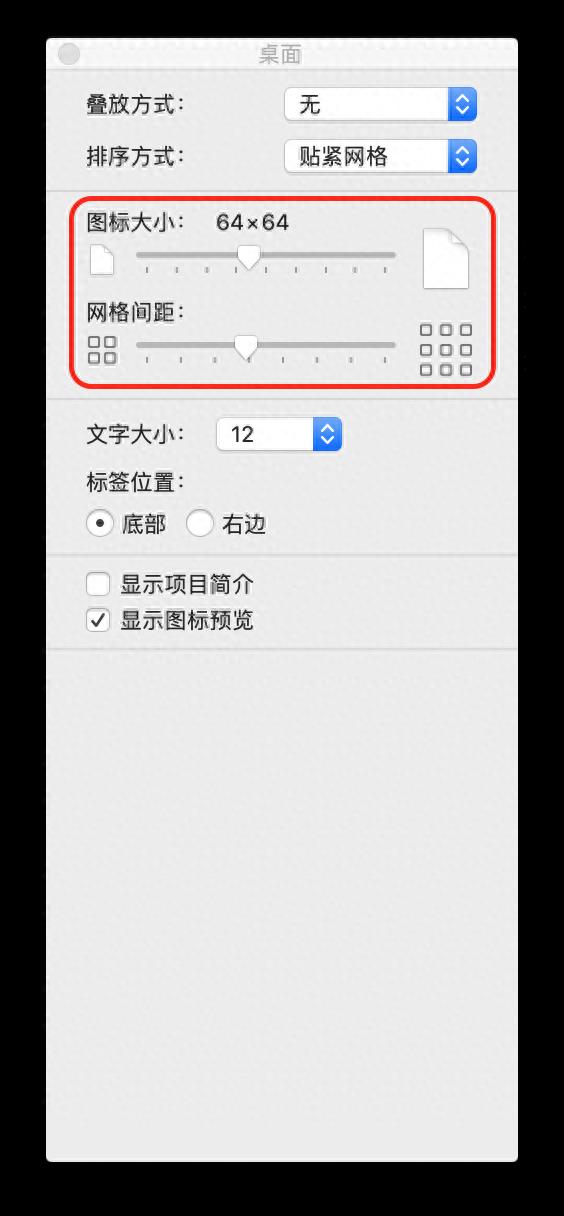
让Dock栏自动消失
Mac桌面底部的Dock栏(程序坞)非常方便,将自己经常使用的程序及文件夹放在这里,可以非常便捷的打开。但是如果让Dock栏始终保持显示在桌面上,也会让桌面显得不够清爽,特别是当Dock中的图标也比较多的时候。可以在系统设置中将Dock设置为自动隐藏/显示,当不用的时候,Dock不会出现在桌面上,想要用时,只需要将光标移动到桌面底部就行。设置方法是打开系统偏好设置,进入程序坞,将其中的自动显示和隐藏程序坞选项勾选上就OK。
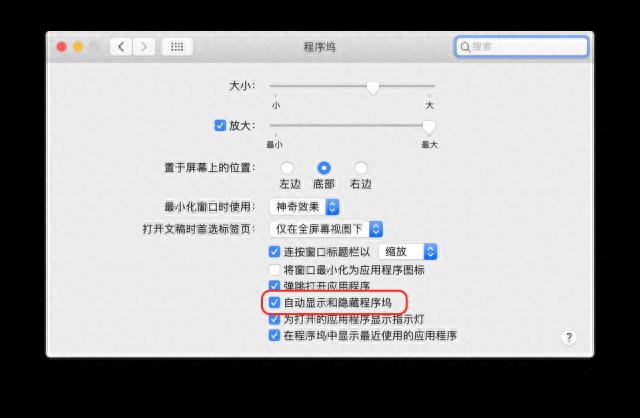
利用新系统Mojave的Stack(叠放)功能
Apple在今年9月份推送了Mac OS的新系统Mojave,关于桌面增加了一项新的非常实用的功能—Stack(叠放),启动Stack之后,桌面上散乱的文件会自动根据自身的类别进行分类,然后将相同类别的文件统一归入到一个栈中,这个栈在桌面上看起来就仅仅是一个图标,但点击之后却可以展开划分到这个栈中的所有内容,如果你桌面上有很多相同类型的文件,比如图片、PDF等等,最好使用Stack这个新功能来自动帮你归类,这样桌面上看起来也会清爽很多。但是,这个Stack功能对文件夹是不起作用的,不能将多个文件夹放入同一个栈中。

